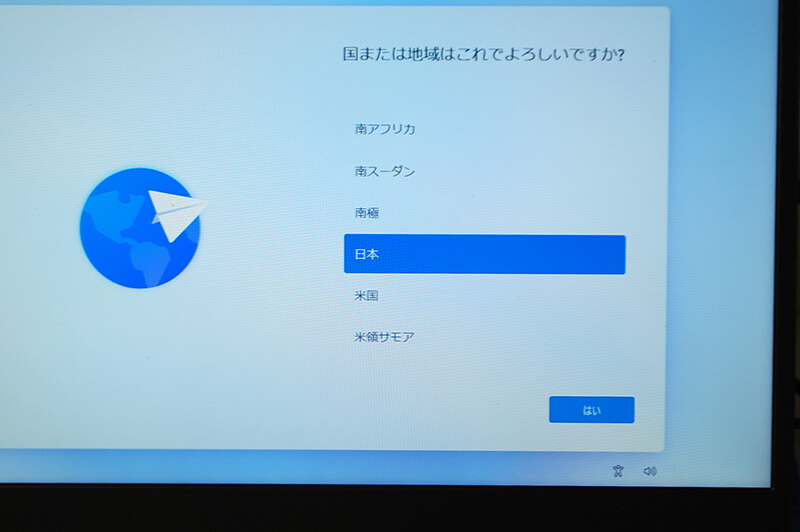
ローカルで設定
windows11 Home を設定していると下記の画面に遭遇し、マイクロソフトアカウントでしか設定できなくなります。
Homeエディションで説明します。
これをローカルアカウントで設定します。
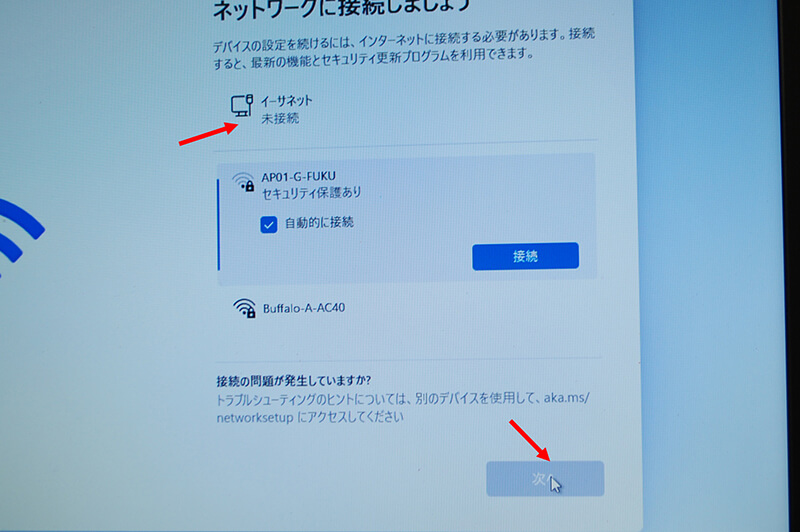
上記画面を抜けるためにLANケーブル(もしくはwi-fi設定)でインターネットに繋げます。

すると次へ行けます。
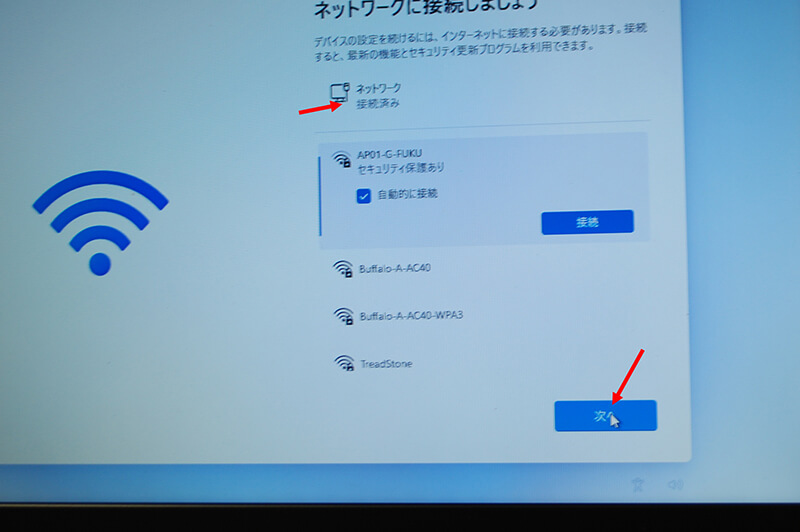
同意してください。
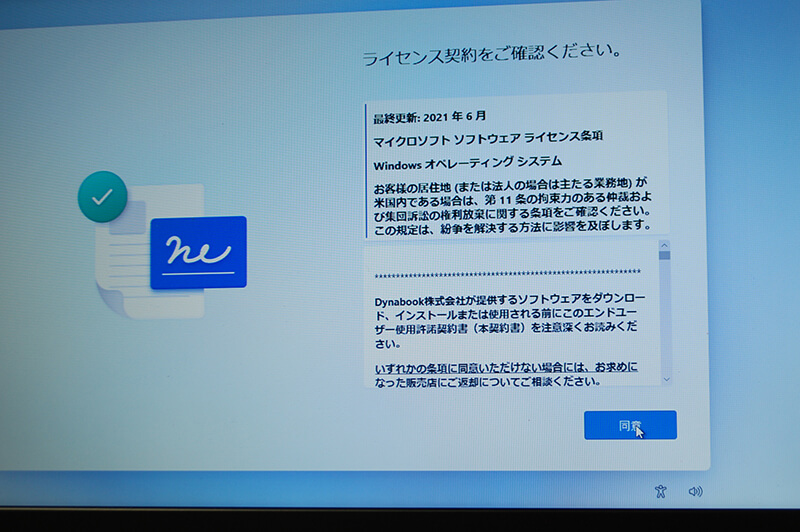
スキップ
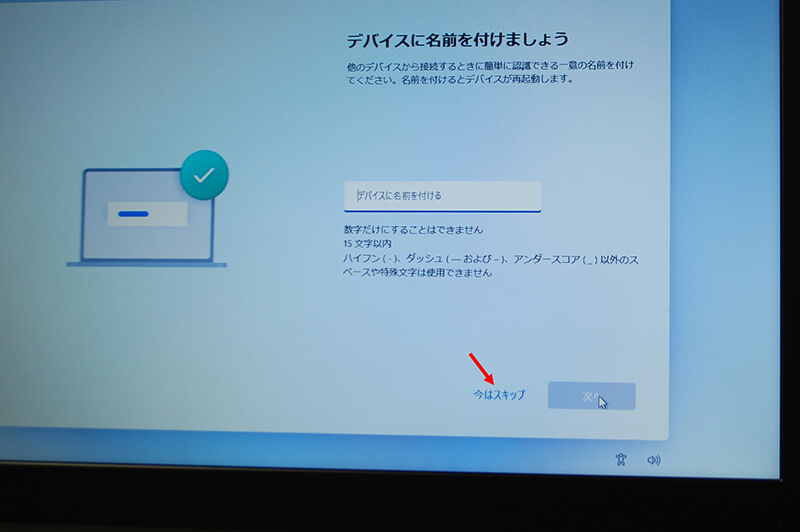
ここで「Shift+F10」でコマンドプロンプトを起動します。
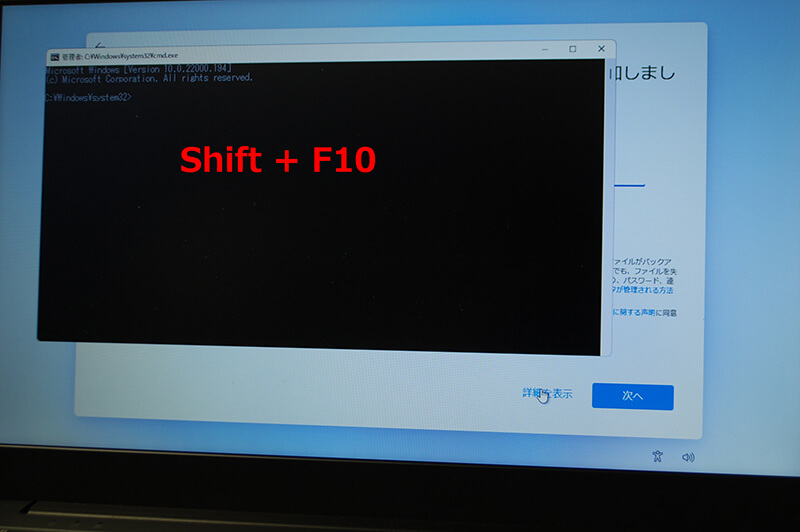
oobe\BypassNRO.cmdと入力し、Enterで実行します。
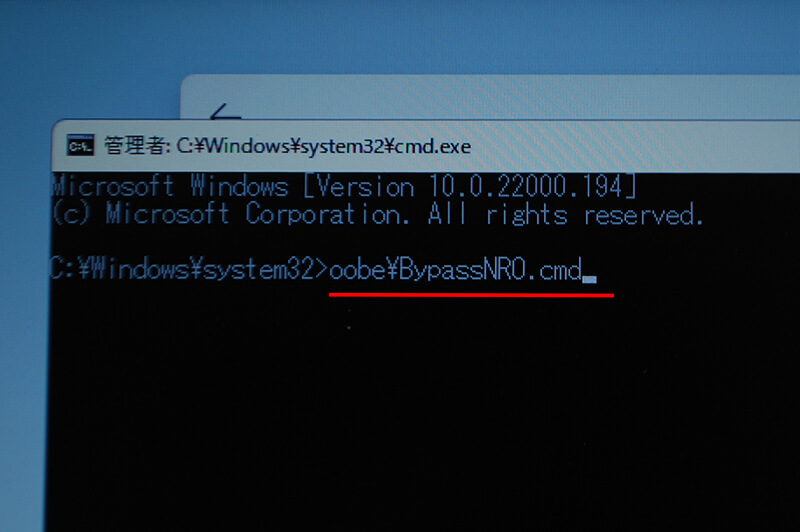
しばらくお待ちくださいがでます。

そして最初から始まります。
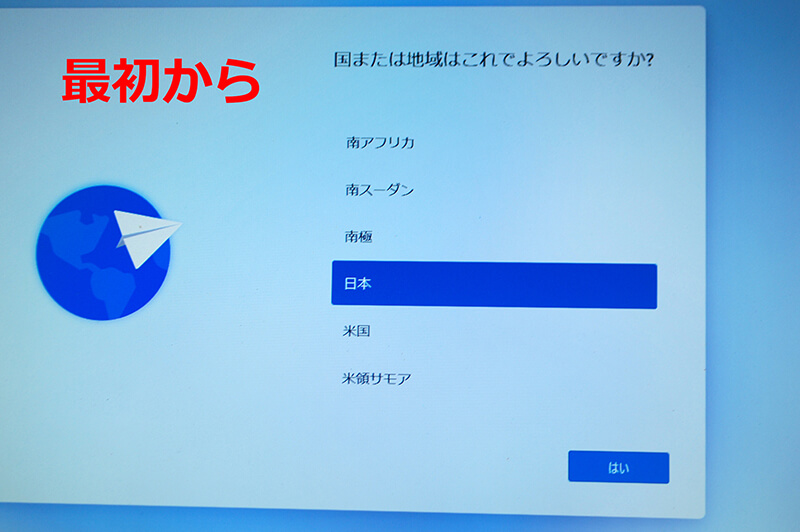
ここでLANケーブル抜きます。

次に同じ画面になった時は「インターネットに接続していません」が選べます。
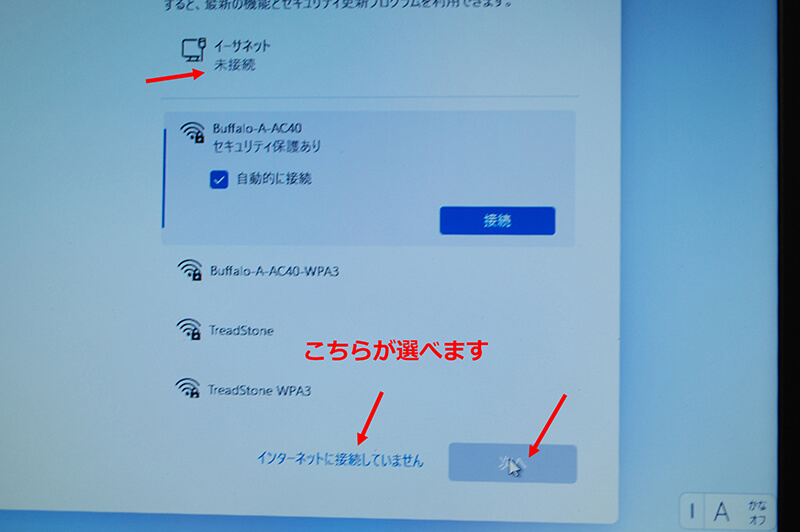
「制限された設定で続行」を選びます。
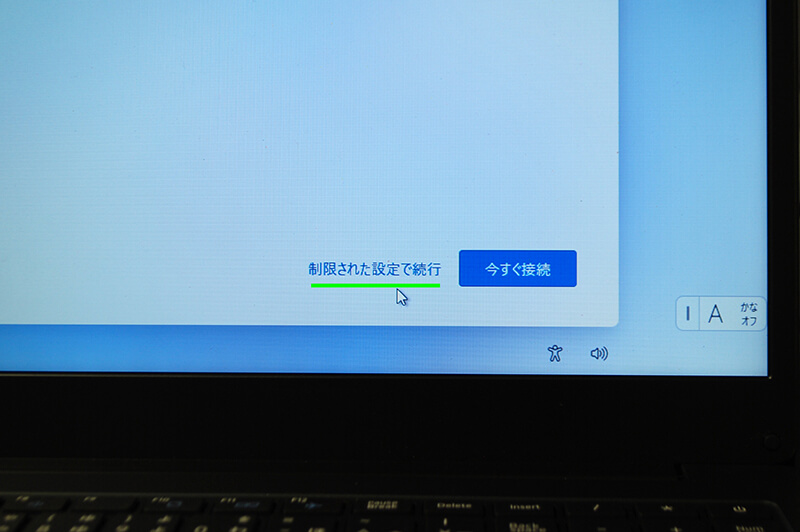
後はいつもの設定です。
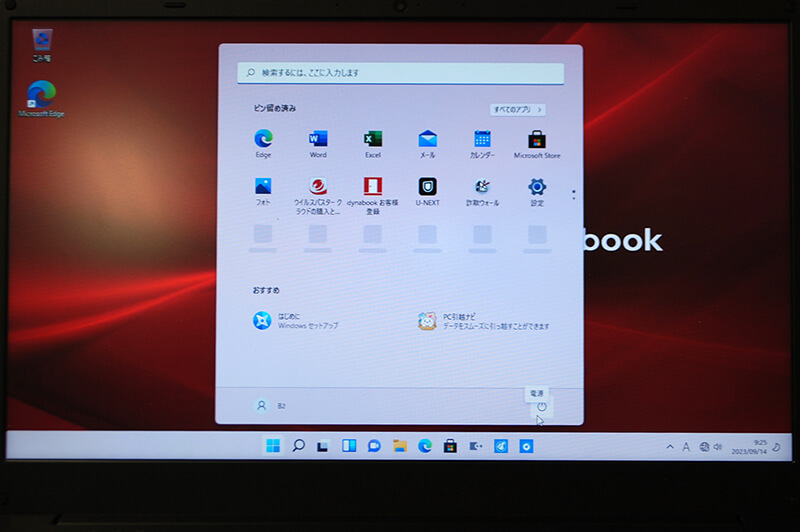
windows11 Home エディションのローカルアカウント設定です。
以上、参考にしてください。
ちなみにwindows11 Proエディションは下記です




